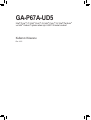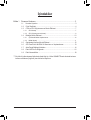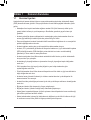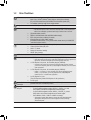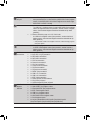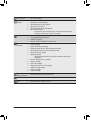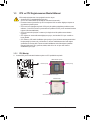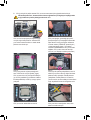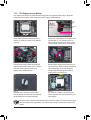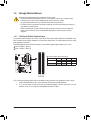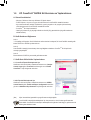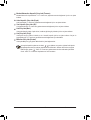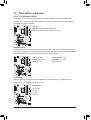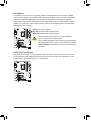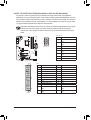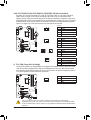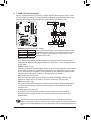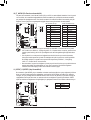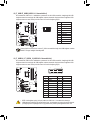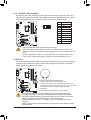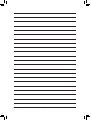GA-P67A-UD5
Intel® Core™ i7/ Intel® Core™ i5/ Intel® Core™ i3/ Intel® Pentium®
ve Intel® Celeron® işlemci ailesi için LGA1155 soket anakart
Kullanıcı Kılavuzu
Rev. 1001

- 2 -
İçindekiler
Bölüm 1 Donanım Kurulumu ........................................................................................3
1-1 Kurulum Uyarıları ............................................................................................. 3
1-2 Ürün Özellikleri ................................................................................................ 4
1-3 CPU ve CPU Soğutucusunun Monte Edilmesi ................................................ 7
1-3-1 CPU Montajı .............................................................................................................7
1-3-2 CPU Soğutucusunun Montajı ..................................................................................9
1-4 Belleğin Monte Edilmesi ................................................................................ 10
1-4-1 Çift Kanallı Bellek Yapılandırması .........................................................................10
1-4-2 Bellek Montajı .......................................................................................................11
1-5 Genişletme Kartının Monte Edilmesi ............................................................. 12
1-6 ATI CrossFireX™/NVIDIA SLI Kurulumu ve Yapılandırması ......................... 13
1-7 Arka Panel Bağlantı Noktaları ....................................................................... 14
1-8 Dahili LED’ler ve Düğmeler............................................................................ 16
1-9 Dahili konnektörler ......................................................................................... 18
"*" Bu ürünün kullanılmasına ilişkin daha fazla bilgi için, lütfen GIGABYTE web sitesinde bulunan
kullanıcı elkitabının (İngilizce) tam sürümüne başvurun.

- 3 - Donanım Kurulumu
Bölüm 1 Donanım Kurulumu
1-1 Kurulum Uyarıları
Anakartta birçok hassas elektronik devre ve parça bulunmakta olup bunlar elektrostatik deşarj
(ESD) durumunda hasar görebilir. Dolayısıyla kurulum öncesi lütfen aşağıdaki talimatları yerine
getirin:
Montajdan önce bayiniz tarafından sağlanan anakart S/N (Seri Numarası) etiketi ya da •
garanti etiketini sökmeyin ya da koparmayın. Bu etiketler garantinin geçerli olması için
gereklidir.
Anakart ya da diğer donanım bileşenlerinin montajından ya da çıkarılmasından önce her •
zaman güç kablosu şini elektrik prizinden çekerek AC gücü kesin.
Donanım bileşenlerini anakart üzerindeki dahili konnektörlere bağlarken sıkı ve emniyetli bir •
şekilde bağladığınızdan emin olun.
Anakartı tutarken metal uçlara ya da konnektörlere dokunmaktan kaçının.•
Anakart, CPU ya da bellek gibi elektronik bileşenleri tutarken en iyi yol elektrostatik boşalma •
(ESD) bilekliği takmaktır. ESD bilekliğiniz yoksa ellerinizi kuru tutun ve statik elektriği
gidermek için önce metal bir nesneye dokunun.
Anakart montajından önce lütfen anakartı antistatik bir altlık üzerine ya da bir elektrostatik •
koruyucu kutu içine yerleştirin.
Anakarttan güç kaynağı kablosunu çıkarmadan önce güç kaynağının kapalı olduğundan •
emin olun.
Gücü açmadan önce güç kaynağı voltaj değerinin yerel voltaj standardına göre •
ayarlandığından emin olun.
Ürünü kullanmadan önce lütfen donanım bileşenlerine ait tüm kablo ve güç konnektörlerinin •
bağlı olduğundan emin olun.
Anakartın hasar görmesini önlemek için vidaların anakart devreleri ya da bileşenleri ile •
temas etmesine izin vermeyin.
Anakart üzerinde ya da bilgisayar kasası içinde vida ya da bileşen artıklarının olmadığından •
emin olun.
Bilgisayar sistemini düz olmayan bir yüzeye yerleştirmeyin•
.
Bilgisayar sistemini yüksek sıcaklığa sahip ortamlarda çalıştırmayın.•
Montaj işlemi sırasında bilgisayar gücünün açılması sistem bileşenlerine hasar verebileceği •
gibi kullanıcıya ziksel zarar da verebilir.
Montaj adımlarından herhangi biri hakkında emin değilseniz ya da ürünün kullanımı ile ilgili •
bir sorununuz varsa, lütfen yetkili bir bilgisayar teknisyenine başvurun.

Donanım Kurulumu - 4 -
1-2 Ürün Özellikleri
CPU LGA1155 Soket Yapıda, Intel ® Core™ i7/Intel® Core™ i5/
Intel® Core™ i3/Intel® Pentium®/Intel® Celeron® serisi işlemci desteği
(En son CPU destek listesi için GIGABYTE web sitesini ziyaret edin.)
L3 Önbellek, işlemciye bağlı olarak değişmektedir.
Yonga Seti Intel ® P67 Express Yonga Seti
Bellek 16 Gb sistem belleğine kadar destek veren 4 x 1,5V DDR3 DIMM yuva
* 32bit Windows işletim sistemi sınırlamaları nedeniyle 4Gb ve üzeri kapasitelerde
bellek monte edildiğinde; gösterilen bellek değeri, 4Gb'tan daha az olacaktır.
Çift kanallı bellek mimarisi
DDR3 2133/1866/1600/1333/1066 MHz bellek desteği
ECC olmayan hafıza modülleri için destek
Extreme Memory Prole (XMP) desteği
(Desteklenen bellek hızları ve en güncel bellek destek listesi için GIGABYTE
web sitesini ziyaret ediniz.)
Ses Realtek ALC889 codec (kodlayıcı/kod çözücü)
Yüksek Çözünürlükte (HD) Ses
2/4/5.1/7.1-kanal
Dolby ® Ev Sineması desteği
S/PDIF Çıkış desteği
LAN 1 x Realtek RTL8111E yonga (10/100/1000 Mbit)
Arttırma Yuvaları 1 x PCI Express x16 yuvası, x16 modunda çalışıyor (PCIEX16)
* Eğer yalnızca tek bir PCI Express grak kartı kullanılacaksa; optimum performans
için bu kartı, PCIEX16 isimli grak yuvasına taktığınızdan emin olun.
1 x PCI Express x16 yuvası, x8 modunda çalışıyor (PCIEX8)
* PCIEX8 yuvası PCIEX16 yuvası bulunan bant genişliğini paylaşır. PCIEX8
yuvasına PCI Express grak kartı yerleştirildiğinde, PCIEX16 yuvası x8 moduna
kadar çalışacaktır.
1 x PCI Express x16 yuvası, x4 modunda çalışıyor (PCIEX4)
* PCIEX1_1 ve PCIEX1_2 yuvası PCIEX4 yuvası ile bant genişliğini paylaşır.
PCIEX1_1 veya PCIEX1_2 yuvasına genişletme kartı yerleştirildiğinde,
PCIEX4 yuvası x1 moduna kadar çalışacaktır.
2 x PCI Express x1 yuva
(Tüm PCI Express yuvaları PCI Express 2.0 ile uyumludur.)
2 x PCI yuva
Çoklu Grak
Teknolojisi
2-Yollu ATI CrossFireX™/NVIDIA SLI Teknoloji Desteği
(Sadece PCIEX16 ve PCIEX8 yuvaları.)
Depolama
Arayüzü
Yonga Seti:
- 2 x SATA 6Gb/s bağlantı noktası (SATA3_0, SATA3_1) 2 adet
SATA 6Gb/s sürücüsünün bağlanmasına olanak sağlar.
- 4 x SATA 3Gb/s bağlantı noktası (SATA2_2~SATA2_5), 4 adet
SATA 3Gb/s sürücüsünün bağlanmasına olanak sağlar.
- SATA RAID 0, RAID 1, RAID 5 ve RAID 10 desteği
* SATA 6Gb/s ve SATA 3Gb/s bağlantı noktaları bir arada kullanılarak RAID
yapıldığında, RAID performansı, sisteme bağlanan donanımlara bağlı
olarakfarklılaşabilir.

- 5 - Donanım Kurulumu
Depolama
Arayüzü
Marvell 88SE9128 yongası:
- Arka panelde bulunan 2 x eSATA 6Gb/s (eSATA/USB Combo) bağlantı
noktası, 2 adet SATA 6Gb/s sürücüsünün bağlanmasına olanak sağlar
- SATA RAID 0 ve RAID 1 desteği
USB Yonga Seti:
- 10 x USB 2.0/1.1 bağlantı noktası (2 tanesi eSATA/USB Combo bağlantı
noktası ile sağlanmak üzere arka panelde 6, anakart üzerinde 4 bağlantı
noktası. Kart üzerindeki bağlantı noktalarını kullanabilmek için kablo
gereklidir.)
1 x Renesas D720200 yonga ve 2 x VLI VL810 hubs:
- 8 x USB 3.0/2.0 bağlantı noktası (Arka panelde 4, anakart üzerinde 4
bağlantı noktası. Kart üzerindeki bağlantı noktalarını kullanabilmek için
kablo gereklidir.)
* Arka paneldeki 4 USB 3.0/2.0 bağlantı noktasının, USB2.0 desteği yongaseti
tarafından sağlanır.
IEEE 1394 T.I. TSB43AB23 yongası:
- 3 x IEEE 1394a bağlantı noktası (Arka panelde 2, anakart üzerinde 1
bağlantı noktası. Kart üzerindeki bağlantı noktalarını kullanabilmek için
kablo gereklidir.)
Dahili
konnektörler
1 x 24-pin ATX ana güç konnektörü
1 x 8-pin ATX 12V güç konnektörü
2 x SATA 6Gb/s konnektörü
4 x SATA 3Gb/s konnektörü
1 x CPU fan konnektörü
3 x Sistem fan konnektörü
1 x Güç fanı konnektörü
1 x Yonga seti fan konnektörü
1 x Ön panel konnektörü
1 x Ön panel ses konnektörü
1 x S/PDIF Çıkış konnektörü
2 x USB 2.0/1.1 konnektörü
2 x USB 3.0/2.0 konnektörü
1 x IEEE 1394a konnektörü
1 x CMOS Ayarları Sıfırlama Atlatıcısı
1 x Güç (Power) düğmesi
1 x Yeniden başlatma (Reset) düğmesi
Arka Panel
Bağlantı
Noktaları
1 x PS/2 klavye/fare bağlantı noktası
1 x Optik S/PDIF Çıkış bağlantı noktası
1 x Koaksiyel S/PDIF Çıkış bağlantı noktası
2 x IEEE 1394a bağlantı noktası
4 x USB 2.0/1.1 bağlantı noktası
4 x USB 3.0/2.0 bağlantı noktası
2 x eSATA/USB Combo bağlantı noktası
1 x RJ-45 bağlantı noktası
6 x ses jakı (Merkez/Subwoofer Hoparlör Çıkışı/Arka Hoparlör
Çıkışı/Yan Hoparlör Çıkışı/Hat Girişi/Hat Çıkışı/Mikrofon)

Donanım Kurulumu - 6 -
I/O Denetleyici iTE IT8728 yongası
Donanım
Monitörü
Sistem voltajı algılama
CPU/Sistem sıcaklığı algılama
CPU/Sistem/Güç fan hızı algılama
CPU aşırı ısınma uyarısı
CPU/Sistem/Güç fan arızası algılama
CPU fan hızı kontrolü
* İşlemci/Sistem fan hızı denetim işlevinin desteklenip desteklenmeyeceği,
kuracağınız İşlemci/Sistem soğutucusuna bağlıdır.
BIOS 2 x 32 Mbit Flash
Lisanslı AWARD BIOS kullanımı
DualBIOS ™ desteği
PnP 1.0a, DMI 2.0, SM BIOS 2.4, ACPI 1.0b
Benzersiz
Özellikler
@BIOS desteği
Q-Flash desteği
Xpress BIOS Rescue desteği
Download Center (Sürücü İndirme Merkezi) Desteği
XpressInstall (Tek tuşla sürücü yükleme) Desteği
Xpress Recovery2 desteği
EasyTune desteği
* EasyTune yazılımında mevcut işlevler, anakart modeline göre
değişebilir.
Dynamic Energy Saver ™ 2 desteği
Smart 6 ™ desteği
Auto Green desteği
eXtreme Hard Drive (X.H.D) desteği
ON/OFF Charge desteği
Cloud OC desteği
Q-Share desteği
Donanımla
Gelen Yazılımlar Norton Internet Security (OEM sürümü)
İşletim Sistemi Microsoft ® Windows® 7/Vista/XP desteği
Yapı ATX Form Factor; 30,5cm x 24,4cm
* GIGABYTE ürün teknik özelliklerinde ve ürün ile ilgili bilgilerde haber vermeden önce değişiklik yapma hakkını saklı tutar.

- 7 - Donanım Kurulumu
1-3 CPU ve CPU Soğutucusunun Monte Edilmesi
1-3-1 CPU Montajı
A. Anakart CPU yuvası üzerindeki hizalama tuşlarını ve CPU çentiklerini tespit edin.
LGA1155 CPU
CPU montajına başlamadan önce aşağıdaki hususları okuyun:
Anakartın CPU’yu desteklediğinden emin olun. •
(En son CPU destek listesi için GIGABYTE web sitesini ziyaret edin.)
Donanımın hasara uğramaması için CPU montajından önce her zaman bilgisayarı kapatın ve •
güç kablosunu prizden çıkarın.
CPU'nun bir no'lu bacağını tespit edin. CPU yanlış bir şekilde yerleştirilmeye kalkılırsa monte •
edilemez. (Ya da CPU’nun her iki yanında bulunan çentikleri ve CPU yuvası üzerindeki hizalama
tuşlarını konumlandırabilirsiniz.)
CPU’nun üstte kalan yüzeyine ısı aktarımı için düzgün olmalı bir şekilde macun tabakası •
uygulayın.
CPU soğutucusu monte edilmeden bilgisayarı açmayın, aksi takdirde CPU aşırı ısınabilir ve •
hasar görebilir.
CPU frekansını CPU teknik özelliklerine göre ayarlayın. Çevre birimlerin standart gereksinimleri •
ile eşleşmediği için sistem veri yolu frekansının, donanım özelliklerinden daha fazla değere
ayarlanmaması tavsiye edilir. Frekansı standart özelliklerden daha fazla değere ayarlamak
isterseniz lütfen bunu CPU, grak kart, bellek, sabit sürücü vb. de içine alan donanım
özelliklerinize göre yapın.
Çentik
Hizalama ÇentiğiHizalama Çentiği
Çentik
LGA1155 CPU yuvası
CPU Yuvasının Bir No’lu Pin Köşesi
CPU üzerinde Üçgen Şeklindeki Pin Bir İşareti

Donanım Kurulumu - 8 -
Adım 1:
CPU yuva kolu tutamağına parmağınızla aşağı
ve dışarı doğru hafçe bastırın. Ardından CPU
yuva kolunu tamamen kaldırın ve metal destek
plakasını tam olarak açın.
Adım 3:
CPU’yu baş parmak ve işaret parmağınızla
tutun. CPU’nun bir no’lu pin işaretini (üçgen)
CPU yuvasının bir no’lu pin köşesi ile hizalayın
(ya da CPU çentiklerini yuva hizalama noktaları
ile hizalayabilirsiniz) ve CPU’yu yavaşça yerine
yerleştirin.
Adım 5:
CPU yuva kolunu tekrar kilitli konuma itin.
Adım 4:
CPU doğru bir şekilde yerleştirdikten sonra, bir
eliniz ile yuva kolunu dik tutup, diğeri ile destek
plakasını hafçe yerleştirin. Destek plakasını
yerleştirirken, destek plakasının ön tarafının,
yine ön kısımda yer alan sabitleyici vidanın altına
doğru kayabilecek konumda olduğundan emin
olun.
NOT:
CPU yuva kolunu tutamağından tutun, kolun
taban kısmından tutmayın.
Adım 2:
CPU yuva kapağını, gösterildiği gibi çıkarın.
İşaret parmağınızı yuva kapağının arkasındaki
klipse bastırın ve baş parmağınızı kullanarak
ön kenarı kaldırın ("REMOVE" işaretinin yanı)
ve ardından kapağı çıkarın. (Yuva temas
noktalarına DOKUNMAYIN. CPU yuvada takılı
değilken, CPU yuvasını korumak amacıyla
koruyucu yuva kapağını mutlaka yerine takın.)
B. CPU’yu düzgün bir şekilde anakart CPU yuvasına monte etmek için aşağıdaki adımları izleyin.
CPU montajından önce, donanımlarınızın hasara uğramaması için bilgisayarı kapattığınızdan
ve güç kablosunu prizden çıkardığınızdan emin olun.

- 9 - Donanım Kurulumu
1-3-2 CPU Soğutucusunun Montajı
CPU soğutucusunu düzgün bir şekilde anakarta monte etmek için aşağıdaki adımları izleyin. (Aşağıdaki
prosedürde örnek soğutucu olarak, kutu ile gelen Intel® soğutucu kullanılmaktadır.)
CPU soğutucusunu sökerken azami dikkat gösterin çünkü CPU soğutucu ile CPU arasında bulunan
termal macun/bant CPU’ya yapışabilir. CPU soğutucusunun düzgün çıkarılmaması CPU’ya hasar
verebilir.
Adım 1:
Monte edilen CPU’nun üstte kalan yüzeyine ısı
aktarımı için düzgün bir şekilde macun tabakası
uygulayın.
Adım 2:
Soğutucuyu monte etmeden önce, erkek basma
pini üzerindeki ok işaretinin yönünü not
edin. (Soğutucuyu çıkarmak için basma pin ok
yönünde çevrilir, montaj için ters yönde çevrilir.)
Adım 3:
Dört adet basma pinini, anakart üzerindeki pin
delikleriyle hizalayarak soğutucuyu CPU üzerine
yerleştirin. Basma pinlerini çapraz sıra ile
aşağıya doğru, dikkatlice bastırın.
Adım 4:
Basma pinlerini aşağıya bastırdığınızda bir “çıt”
sesi duymalısınız. Erkek ve Dişi basma pinlerinin
sıkıca bağlandığını kontrol edin. (Soğutucu
montajı ile ilgili talimatlar için CPU soğutucu
kurulum kılavuzunuza başvurun.)
Adım 5:
Montajdan sonra, anakartın arkasını kontrol
edin. Basma pini yukarıdaki resimde gösterildiği
gibi yerleştirilmişse montaj tamamlanmıştır.
Adım 6:
Son olarak CPU soğutucu güç konnektörünü
anakart üzerindeki CPU fan konnektörüne (CPU_
FAN) bağlayın.
Erkek
Basma
Pin
Dişi
Basma
Pini
Üst Basma
Pini
Erkek Basma
Pini üzerindeki
Ok İşareti

Donanım Kurulumu - 10 -10 - -
1-4 Belleğin Monte Edilmesi
Çift Kanallı Bellek Yapılandırma Tablosu
CPU sınırlamaları nedeniyle Çift Kanallı modda bellek montajı yapmadan önce aşağıdaki hususları okuyun.
Sadece bir DDR3 bellek modülü monte edilmişse Çift Kanallı mod etkinleştirilemez.1.
İki ya da dört bellek modüllü Çift Kanallı mod etkinleştirildiğinde, optimum performans için aynı 2.
kapasite, marka, hız ve yongalara sahip bellekler kullanılması önerilir.
1-4-1 Çift Kanallı Bellek Yapılandırması
Bu anakart dört DDR3 bellek yuvası sunar ve Çift Kanallı Teknolojiyi destekler. Bellek monte edildikten sonra
BIOS otomatik olarak belleğin özelliklerini ve kapasitesini algılayacaktır. İki kanallı bellek teknolojisi, bellek
bant genişliğini iki kat arttırır.
Dört DDR3 bellek yuvası iki kanala bölünmüştür ve her kanalda aşağıdaki gibi iki bellek yuvası vardır:
Kanal 0: DDR3_1, DDR3_2
Kanal 1: DDR3_3, DDR3_4
DDR3_1
DDR3_2
DDR3_3
DDR3_4
DDR3_1 DDR3_2 DDR3_3 DDR3_4
İki Modül DS/SS - - DS/SS - -
- - DS/SS - - DS/SS
Dört Modül DS/SS DS/SS DS/SS DS/SS
(SS=Tek taraı, DS=Çift taraı, "- -"=Bellek Yok)
Bellek montajına başlamadan önce aşağıdaki hususları okuyun:
Anakartın belleği desteklediğinden emin olun. Aynı kapasite ve hızda, aynı yongalara sahip; •
mümkünse aynı marka ve model belleklerinin bir arada kullanılması önerilir.
(
En güncel bellek destek listesi için GIGABYTE web sitesini ziyaret ediniz.
)
Donanımın hasara uğramaması için bellek montajından önce her zaman bilgisayarı kapatın ve •
güç kablosunu prizden çıkarın.
Bellek modülleri hatalı montajı önlemek için özel ve kullanımı kolay bir tasarıma sahiptir. Bir •
bellek modülü sadece bir yönde monte edilebilir. Belleği yerine oturtamıyorsanız, yönünü
değiştirin.

- 11 -11 - - Donanım Kurulumu
1-4-2 Bellek Montajı
Çentik
DDR3 DIMM
Bellek modülü montajından önce, bellek modülünün hasara uğramaması için bilgisayarı
kapattığınızdan ve güç kablosunu prizden çıkardığınızdan emin olun.
DDR3, DDR2 ve DDR DIMM yuvaları birbirleri ile uyumlu değildir. Bu anakart üzerinde DDR3
DIMM monte ettiğinizden emin olun.
DDR3 bellek modülünde, sadece bir yönde takılabilmesini sağlayan bir çentik bulunmaktadır. Bellek
modüllerinizi bellek yuvalarına doğru bir şekilde monte etmek için aşağıdaki adımları izleyin.
Adım 1:
Bellek modülünün yönüne dikkat edin. Bellek yuvasının her iki
yanında bulunan sabitleme tutaçlarını açın. Bellek modülünü
yuvaya yerleştirin. Soldaki resimde gösterildiği gibi parmaklarınızla
belleğin üst kenarına dokunun, aşağıya doğru bastırarak belleği
bellek yuvasına dik olarak yerleştirin.
Adım 2:
Bellek modülü doğru bir şekilde yerleştirildiğinde yuvanın her iki
kenarında bulunan sabitleyici tutaçlar çıt sesi ile yerine oturacaktır.

Donanım Kurulumu - 12 -12 - -
1-5 Genişletme Kartının Monte Edilmesi
Genişletme kartınızı genişletme yuvasına doğru bir şekilde monte etmek için aşağıdaki adımları izleyin.
1. Kartınızı destekleyen genişletme yuvasını belirleyin. Kasa arka panelinden metal yuva kapağını sökün.
2. Kartı yuva hizasına getirin ve yuvaya tam oturuncaya kadar kartı aşağıya doğru bastırın.
3. Kart üzerindeki metal kontakların yuvaya tamamen yerleştirildiğinden emin olun.
4. Kart metal bağlantı ayağını kasa arka paneline bir vida ile sabitleyin.
5. Tüm genişletme kartları monte edildikten sonra kasa kapak(lar)ını yerine takın.
6. Bilgisayarınızı açın. Gerekirse genişletme kart(lar)ınız için gerekli BIOS değişikliklerini yapmak üzere
BIOS Setup’a girin.
7. İşletim sisteminize genişletme kartınızla birlikte verilen sürücüyü yükleyin.
Örnek: PCI Express Grak Kartının Monte Edilmesi ve Sökülmesi:
Grak Kartının Monte Edilmesi: •
Grak kartını, PCI Express yuvasına yavaş
ve dikkatlice yerleştirin ve yuvanın sonundaki
sabitleyici mandalın kilitlendiğinden emin olun.
Daha sonra ekran kartının yuvaya tam olarak
oturup oturmadığını kontrol edin.
Kartı PCIEX16 •
yuvasından çıkarma:
Yuvadaki kolu yavaşça
geriye itin ve ardından
kartı yuvadan çıkarın.
Kartı PCIEX8/PCIEX4 •
yuvasından çıkarma:
PCI Express yuvasının
ucundaki mandala
bastırarak kartı serbest
bırakın ve ardından kartı
yuvadan yukarı doğru
çekin.
Genişletme kartı montajına başlamadan önce aşağıdaki hususları okuyun:
Anakartın genişletme kartını desteklediğinden emin olun. Genişletme kartınızla gelen kılavuzu •
dikkatle okuyun.
Donanımın hasara uğramaması için genişletme kartı montajından önce her zaman bilgisayarı •
kapatın ve güç kablosunu prizden çıkarın.
PCI Slot
PCI Express x 1 yuva
PCI Express x 16 yuva (PCIEX8/PCIEX4)
PCI Express x 16 yuva (PCIEX16)

- 13 -13 - - Donanım Kurulumu
1-6 ATI CrossFireX™/NVIDIA SLI Kurulumu ve Yapılandırması
A. Sistem Gereksinimleri
- Windows 7,Windows Vista veya Windows XP işletim sistemi
- İki PCI Express x16 yuvası ve uygun sürücüsü bulunan CrossFireX/SLI destekli bir anakart
- Aynı marka tarafından üretilmiş ve birbirleri ile uyumlu yongaları ve bu yongalar için hazırlanmış
sürücüleri bulunan iki CrossFireX/SLI destekli Ekran Kartı
- CrossFire (Not)/SLI köprü konnektörü
- Yeterli güç bulunan bir güç kaynağı kullanılması önerilir (Güç gereksiniminiz için grak kartlarınızın
elkitabına bakın)
B. Grak Kartlarının Bağlanması
Adım 1:
"1-5 Installing an Expansion Card" bölümünde verilen adımları inceleyerek, İki CrossFireX/SLI destekli grak
kartını PCIEX16 ve PCIEX8 yuvalarına kurun.
Adım 2:
CrossFireX/SLI desteği için tasarlanmış altın rengli bağlantı noktalarına CrossFire(Not)/SLI köprüsünün
montajını gerçekleştirin.
Adım 3:
Ekran kablosunu PCIEX16 yuvasındaki grak kartına takın.
C. Grak Kartı Sürücüsünün Yapılandırılması
C-1. CrossFireX İşlevini Etkinleştirmek için
Grak kartı sürücüsünü işletim sistemine kurduktan sonra, Catalyst
Control Center gidin. CrossFireX menüsüne göz atın ve Enable
CrossFireX™ seçili olduğundan emin olun.
(Not) Köprü konnektörleri gerekebilir veya grak kartınıza bağlı değildir.
CrossFireX/SLI teknolojisini etkinleştirmek için olan prosedür ve sürücü ekranı grak kartından
farklı olabilir. CrossFireX/SLI teknolojisini etkinleştirmek ile ilgili daha fazla bilgi için grak kartınız ile
birlikte gelen elkitabına bakın.
C-2. SLI İşlevini Etkinleştirmek için
Grak kartı sürücüsünü işletim sistemine kurduktan sonra, NVIDIA
Control Panel'e gidin. Set SLI and Physx Conguration menüsüne
göz atın ve Maximize 3D performance seçili olduğundan emin olun.

Donanım Kurulumu - 14 -14 - -
1-7 Arka Panel Bağlantı Noktaları
USB 2.0/1.1 bağlantı noktası
USB bağlantı noktası, USB 2.0/1.1 özelliklerini destekler. Bu bağlantı noktasını, USB klavye/fare, USB
yazıcı, USB ash bellek vb. gibi USB cihazlar için kullanın.
PS/2 Klavye/Fare bağlantı noktası
Bir PS/2 faresini veya klavyesini bağlamak için bu bağlantı noktasını kullanın.
Optik S/PDIF Çıkış bağlantı noktası
Bu bağlantı noktası, dijital optik ses desteği veren harici bir ses sistemine dijital ses çıkışı sağlar. Bu
özelliği kullanmadan önce ses sisteminizde optik dijital ses bağlantı noktasının bulunduğundan emin olun.
Koaksiyel S/PDIF Çıkışı bağlantı noktası
Bu bağlantı noktası, dijital koaksiyel ses desteği veren harici bir ses sistemine dijital ses çıkışı sağlar.
Bu özelliği kullanmadan önce ses sisteminizde koaksiyel dijital ses bağlantı noktasının bulunduğundan
emin olun.
IEEE 1394a bağlantı noktası
IEEE 1394 bağlantı noktası, yüksek hız, yüksek bant genişliği ve çalışma anında takıp çıkarma imkanları
sunan IEEE 1394a özelliklerini destekler. Bu bağlantı noktasını, bir IEEE 1394a destekli bir aygıt için
kullanın.
eSATA/USB Combo konnektörü
Bu konnektör SATA 6Gb/s ve USB 2.0/1.1 teknik özelliklerini destekler. Harici bir SATA aygıtı veya
SATA bağlantı çoklayıcısı bağlanabilir. Marvell 88SE9128 denetleyicisi RAID işlevini destekler. RAID
yapılandırması ile ilgili talimatlar için Bölüm 5 "Conguring SATA Hard Drive(s)" bölümüne bakın. Veya
bu bağlantı noktasını, USB klavye/fare, USB yazıcı, USB ash bellek vb. gibi USB cihazlar için kullanın.
USB 3.0/2.0 bağlantı noktası
USB 3.0 bağlantı noktası, USB 3.0 özelliklerini destekler ve USB 2.0/1.1 özellikleri ile uyumludur. Bu
bağlantı noktasını, USB klavye/fare, USB yazıcı, USB ash bellek vb. gibi USB cihazlar için kullanın.
RJ-45 LAN bağlantı noktası
Gigabit Ethernet LAN portu 1 Gbps veri hızına kadar İnternet bağlantısı sağlar. Aşağıda LAN portu
LEDlerinin durumları açıklanmıştır.
İşlem LED:Bağlantı/ Hız LED:
İşlem LED
Bağlantı/
Hız LED’i
LAN Girişi
Durum Açıklama
Turuncu 1 Gbps veri hızı
Yeşil 100 Mbps veri hızı
Kapalı 10 Mbps veri hızı
Durum Açıklama
Yanıp Söner Veri iletimi ya da alımı
Kapalı Veri iletimi ya da alımı yok
Arka panel konnektörüne bağlı kabloyu çıkarırken kabloyu önce cihazınızdan çıkarın, daha sonra •
anakarttan çıkarın.
Kabloyu bağlantı noktasından çıkarırken, kısa devreye neden olmamak için düz şekilde çıkartın, •
konnektörü çıkarırken sağa ya da sola oynatmayın.

- 15 -15 - - Donanım Kurulumu
Merkez/Subwoofer Hoparlör Çıkış Jakı (Turuncu)
Merkez/subwoofer hoparlörlerini 5.1/7.1-kanal ses yapılandırmasında bağlamak için bu ses jakını
kullanın.
Arka Hoparlör Çıkış Jakı (Siyah)
Arka hoparlörleri 7.1-kanal ses yapılandırmasında bağlamak için bu ses jakını kullanın.
Yan Hoparlör Çıkış Jakı (Gri)
Yan hoparlörleri 4/5.1/7.1-kanal ses yapılandırmasında bağlamak için bu ses jakını kullanın.
Hat Giriş Jakı (Mavi)
Varsayılan Hat giriş jakıdır. Optik sürücü, walkman gibi hat giriş cihazları için bu ses jakını kullanın.
Hat Çıkış Jakı (Yeşil)
Varsayılan hat çıkış jakıdır. Kulaklık ya da 2 kanallı hoparlör için bu ses jakını kullanın. Bu jak ön
hoparlörlerin 4/5.1/7.1-kanal ses yapılandırmasında bağlanması için kullanılabilir.
Mikrofon Giriş Jakı (Pembe)
Varsayılan Mik(rofon) giriş jakıdır. Mikrofonlar bu jaka bağlanmalıdır.
Varsayılan hoparlör ayarlarına ek olarak, ~ ses jaklarını ses yazılımı içinden farklı işlevler
gerçekleştirmek amacıyla yeniden yapılandırmak mümkündür. Sadece mikrofonlar varsayılan
Mikrofon giriş jakına ( ). 2/4/5.1/7.1-kanal ses yapılandırması kurulum talimatları için Bölüm
5’teki “2/4/5.1/7.1-Kanal Ses Yapılandırması” kısmına bakın.

Donanım Kurulumu - 16 -16 - -
1-8 Dahili LED’ler ve Düğmeler
CPU VTT Faz Göstergesi LED’leri
Bu anakartta, CPU VTT faz durumunu göstermesi içinm sistem BIOS’u tarafından kontrol edilen 2 faz
göstergesi LED’i vardır. Yeşil LED’ler normal çalışma şartlarında yanar; aşırı gerilim ya da aşırı yüklenme
oluştuğunda sarı LED’ler yanacaktır.
Diagnostic LEDs
Bu anakartta sistem BIOS’u tarafından kontrol edilen 6 dahili LED’i vardır. 6 LED bir komponentin (CPU ve
bellek dahil) veya aygıtın (PCI ve PCIe kartları ve SATA aygıtları dahil) anormal çalışıp çalışmadığını gösterir.
Bileşenlerde/aygıtlarda bir sorun olduğunda LED’ler POST sırasında yanacaktır.
ACPI LED’ler
Yanlış takma/çıkarma işlemleri nedeniyle donanımdaki olası hasarı önlemek için 4 gömülü ACPI LED’i
sistemin güç durumunu gösterir (S0, S1, S3, S4, S5).
CPU VTT:
GD1: Normal çalışma şartları (yeşil LED)
GD2: Aşırı gerilim veya aşırı yükleme (sarı LED)
CPU: CPU_LED
Bellek: DIMM_LED
SATA: SA_LED
PCIe x16/x8: PE_LED
PCIe x4/x1: PE1_LED
PCI: PCI_LED
ACPI LED’ler:
S4_S5_LED
S3_LED
S1_LED
S0_LED

- 17 -17 - - Donanım Kurulumu
PHASE LED (Faz Lambaları)
Işığı yanan LED’lerin sayısı CPU yükünü gösterir. CPU yükü arttıkça, ışığı yanan LED’lerin sayısı da artar.
Faz LED gösterme işlevini etkinleştirmek için lütfen ilk önce Dynamic Energy Saver 2 etkinleştirin. Ayrıntılı
bilgi için Bölüm 4, "Dynamic Energy Saver 2," kısmına bakın.
Hızlı Düğmeler
Bu anakartta 3 hızlı düğme vardır: Güç (Power) düğmesi, Yeniden Başlatma (Reset) düğmesi ve CMOS
Ayarları Sıfırlama düğmesi. Güç düğmesi ve Yeniden Başlatma düğmesi, kullanıcılara donanım bileşenlerini
değiştirmek istediklerinde bilgisayarlarını hızlı bir şekilde açma/kapama ya da donanım testi yaparken
bilgisayarlarını kolayca yeniden başlatmalarına imkan sağlar. CMOS Ayarları Sıfırlama düğmesini, CMOS
değerlerini (örn. tarih bilgisi ve BIOS yapılandırmaları) sıfırlamak ve gerektiğinde fabrika varsayılan CMOS
değerlerine dönmek için kullanın.
PW_SW: Güç (Power) düğmesi
RST_SW: Yeniden Başlatma (Reset) düğmesi
CMOS_SW: CMOS Ayarları Sıfırlama düğmesi
CMOS değerlerini sıfırlamadan önce her zaman bilgisayarı •
kapatın ve güç kablosunu prizden çıkarın.
Sistem yeniden başlatıldıktan sonra, fabrika varsayılan değerlerini •
yüklemek için BIOS Setup'a gidin ve ana menüde bulunan "Load
Optimized Defaults" seçeneğini seçin ya da BIOS ayarlarını elle
yapılandırın

Donanım Kurulumu - 18 -18 - -
1-9 Dahili konnektörler
Harici cihazları bağlamadan önce aşağıdaki hususları okuyun:
Önce cihazlarınızın bağlamak istediğiniz konnektörlerle uyumlu olduğundan emin olun. •
Cihazları bağlamadan önce bilgisayarınızla birlikte kapalı olduklarından emin olun. Cihazların •
hasar görmesini önlemek için güç kablosunu prizden çıkarın.
Cihazı monte ettikten sonra ve bilgisayarı açmadan önce cihaz kablosunun anakart üzerindeki •
konnektöre güvenli bir şekilde bağlı olduğundan emin olun.
1
2
34
5
8
7
44 614 1213
10
11
15
9
1) ATX_12V_2X 9) F_PANEL
2) ATX 10) F_AUDIO
3) CPU_FAN 11) SPDIF_O
4) SYS_FAN1/2/3 12) F_USB1/F_USB2
5) PWR_FAN 13) F_USB30_1/F_USB30_2
6) PCH_FAN 14) F_1394
7) SATA3_0/1 15) BAT
8) SATA2_2/3/4/5

- 19 -19 - - Donanım Kurulumu
DEBUG
PORT
G.QBOFM
ATX_12V_2X:
ATX_12V_2X
5
8
1
4
DEBUG
PORT
G.QBOFM
131
2412
ATX
ATX:
1/2) ATX_12V_2X/ATX (2x4 12V Güç Konnektörü ve 2x12 Ana Güç Konnektörü)
Güç kaynağı, sistem için gerekli gücü güç konnektörü aracılığıyla sisteme iletir. Güç bağlantısını
bağlamadan önce, güç kaynağının kapalı ve tüm cihazların düzgün şekilde yerleştirildiğinden emin olun.
Güç konnektörü hatalı montajı önlemek için özel ve kullanımı kolay bir tasarıma sahiptir. Güç beslemesi
kablosunu güç konnektörüne doğru yönde bağlayın. 12V güç konnektörü asıl olarak CPU’ya güç sağlar.
12V güç konnektörü bağlanmamışsa, bilgisayar açılmayacaktır.
Genişletme gereksinimlerini karşılamak için, yüksek güç tüketimine dayanabilen bir güç kaynağı
kullanılması tavsiye edilir (500W ya da üzeri). Yeterli güç sağlayamayan bir güç kaynağı
kullanılmışsa, sonuç dengesiz bir sistemin oluşmasına ya da sistemin başlamamasına sebep
olabilir.
Pin No. Tanım Pin No. Tanım
1 3,3V 13 3,3V
23,3V 14 -12V
3GND 15 GND
4 +5V 16 PS_ON (soft AÇIK/KAPALI)
5GND 17 GND
6+5V 18 GND
7GND 19 GND
8 PG 20 -5V
95VSB (yedek +5V) 21 +5V
10 +12V 22 +5V
11 +12V (Sadece 2x12-pin ATX
için)
23 +5V (Sadece 2x12-pin ATX
için)
12 3,3V (Sadece 2x12-pin ATX
için)
24 GND (Sadece 2x12-pin ATX
için)
Pin No. Tanım
1 GND (Yalnızca 2x4 pin 12V
için)
2GND (Yalnızca 2x4 pin 12V
için)
3GND
4GND
5+12V (Yalnızca 2x4 pin 12V
için)
6 +12V (Yalnızca 2x4 pin 12V
için)
7+12V
8 +12V

Donanım Kurulumu - 20 -20 - -
3/4/5) CPU_FAN/SYS_FAN1/SYS_FAN2/SYS_FAN3/PWR_FAN (Fan Konnektörü)
Ana kartta, bir 4-pin CPU fan başlığı (CPU_FAN), bir 4-pin (SYS_FAN3), iki 3-pin (SYS_FAN1/SYS_
FAN2) sistem fan başlığı ve bir 3-pin güç fan başlığı (PWR_FAN) vardır. Bu konnektörler, hatalı
bağlantı yapmayı önleyici bir tasarıma sahiptir. Bir fan kablosunu bağlarken, bu kablonun doğru yönde
bağlandığına dikkat edin (siyah konnektör kablosu, toprak kablosudur). Anakart, CPU fan hızı kontrolünü
desteklemektedir. Ancak, fan hızı kontrolü için; kullanılan CPU fanının bu özelliği desteklemesi gerekir.
Optimum ısı dağılımı için, kasa içine bir sistem fanı monte edilmesi tavsiye edilir.
CPU, yonga seti ve sistemin aşırı ısınmasını önlemek için fan kablolarını fan konnektörlerine •
bağladığınızdan emin olun. Aşırı ısınma sonucu CPU/Yonga seti zarar görebilir ya da sistem kapanabilir.
Bu fan konnektörleri atlatıcı (jumper) kullanımı için uygun değildir. Konnektörlerin üzerine kesinlikle atlatıcı •
takmayınız.
1
CPU_FAN:
SYS_FAN3:
SYS_FAN1/PWR_FAN:
SYS_FAN2:
6) PCH_FAN (Yonga Seti Fan Başlığı)
Yonga seti fan kablosunu bu başlığa bağlar. Fan başlığında hatalı bağlantı yapmayı önleyici bir tasarım
vardır. Bir fan kablosu bağlarken bunu doğru yönde bağladığınızdan emin olun. Birçok fan renk kodlu
güç konnektör teli kullanılarak tasarlanmıştır. Kırmızı güç konnektörü teli pozitif bir bağlantıyı gösterir ve
+12V gerilim gerektirir. Siyah konnektör teli toprak telidir.
CPU_FAN
SYS_FAN3
DEBUG
PORT
G.QBOFM
DEBUG
PORT
G.QBOFM
1
1
1
SYS_FAN1 PWR_FAN
1
1
SYS_FAN2
Pin No. Tanım
1 GND
2+12V / Hız Kontrolü
3Algılama
4Hız Kontrolü
Pin No. Tanım
1 GND
2+12V / Hız Kontrolü
3Algılama
4Yedek
Pin No. Tanım
1 GND
2+12V
3Algılama
Pin No. Tanım
1 GND
2+12V / Hız Kontrolü
3Algılama
Pin No. Tanım
1 GND
2+12V
3 NC
Sayfa yükleniyor...
Sayfa yükleniyor...
Sayfa yükleniyor...
Sayfa yükleniyor...
Sayfa yükleniyor...
Sayfa yükleniyor...
-
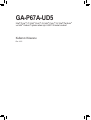 1
1
-
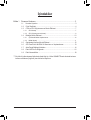 2
2
-
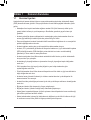 3
3
-
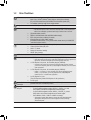 4
4
-
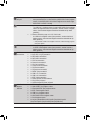 5
5
-
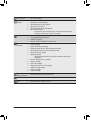 6
6
-
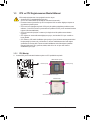 7
7
-
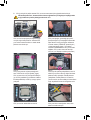 8
8
-
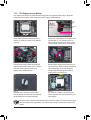 9
9
-
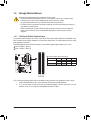 10
10
-
 11
11
-
 12
12
-
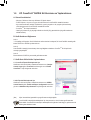 13
13
-
 14
14
-
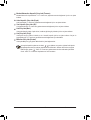 15
15
-
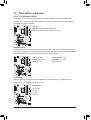 16
16
-
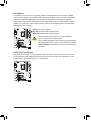 17
17
-
 18
18
-
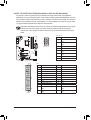 19
19
-
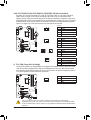 20
20
-
 21
21
-
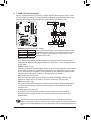 22
22
-
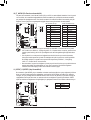 23
23
-
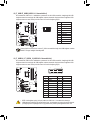 24
24
-
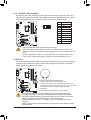 25
25
-
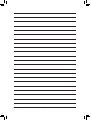 26
26
İlgili makaleler
-
Gigabyte GA-890XA-UD3 El kitabı
-
Gigabyte GA-P67X-UD3-B3 El kitabı
-
Gigabyte GA-P55A-UD4 El kitabı
-
Gigabyte GA-H67A-UD3H-B3 El kitabı
-
Gigabyte GA-H67A-UD3H El kitabı
-
Gigabyte GA-P67A-D3-B3 El kitabı
-
Gigabyte GA-H67A-USB3-B3 El kitabı
-
Gigabyte GA-P67A-UD4 El kitabı
-
Gigabyte GA-870A-UD3 El kitabı
-
Gigabyte GA-880GA-UD3H El kitabı